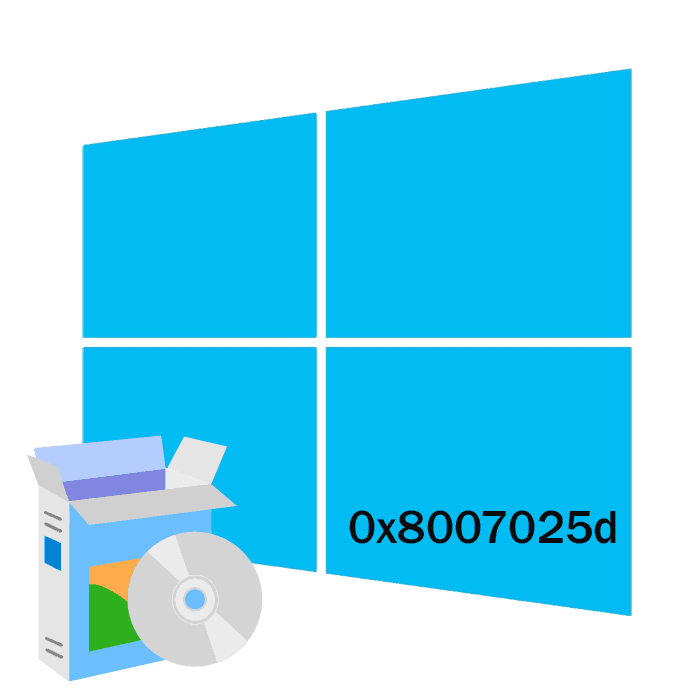Pri inštalácii systému Windows 10 opravte chybu 0x8007025d
Operačný systém Windows 10 je teraz najnovšou verziou od spoločnosti Microsoft. Mnohí používatelia sa na ňu aktívne inovujú a presúvajú zo starších verzií. Proces opätovnej inštalácie však nie je vždy hladký - v jeho priebehu sa často vyskytujú rôzne chyby. Obvykle, keď nastane problém, používateľ okamžite dostane upozornenie s vysvetlením alebo aspoň s kódom. Dnes chceme venovať čas na opravu chyby, ktorá má kód 0x8007025d. Nasledujúce pokyny vám pomôžu zbaviť sa tohto problému bez väčších ťažkostí.
Pozri tiež:
Riešenie problému "Inštalačný program Windows 10 nezobrazuje jednotku flash"
Problémy s inštaláciou systému Windows 10
Obsah
Pri inštalácii systému Windows 10 opravte chybu 0x8007025d
Ak sa stretnete s tým, že počas inštalácie systému Windows 10 sa na obrazovke objavilo okno s nápisom 0x8007025d , nemali by ste sa panika dostať dopredu, pretože zvyčajne táto chyba nie je spojená s ničím vážnym. Po prvé, je potrebné vykonať najjednoduchšie akcie s cieľom vylúčiť banálne varianty a až potom pokračovať k riešeniu zložitejších dôvodov.
- Odpojte všetky nepotrebné periférne zariadenia. Ak ste pripojení k jednotkám flash disku alebo externému HDD, ktoré sa v súčasnosti nepoužívajú, je lepšie ich odstrániť počas inštalácie operačného systému.
- Niekedy je v systéme niekoľko pevných diskov alebo SSD. Počas inštalácie systému Windows nechajte iba jednotku, na ktorej bude systém nainštalovaný. Podrobné pokyny na extrakciu týchto diskov nájdete v samostatných častiach nášho ďalšieho článku na nasledujúcom odkazu.
- Ak používate pevný disk, na ktorom bol predtým nainštalovaný operačný systém alebo sú na nej žiadne súbory, uistite sa, že má dostatok priestoru pre systém Windows 10. Samozrejme, je vždy lepšie formátovať oblasť počas prípravných prác.
Viac informácií: Ako zakázať pevný disk
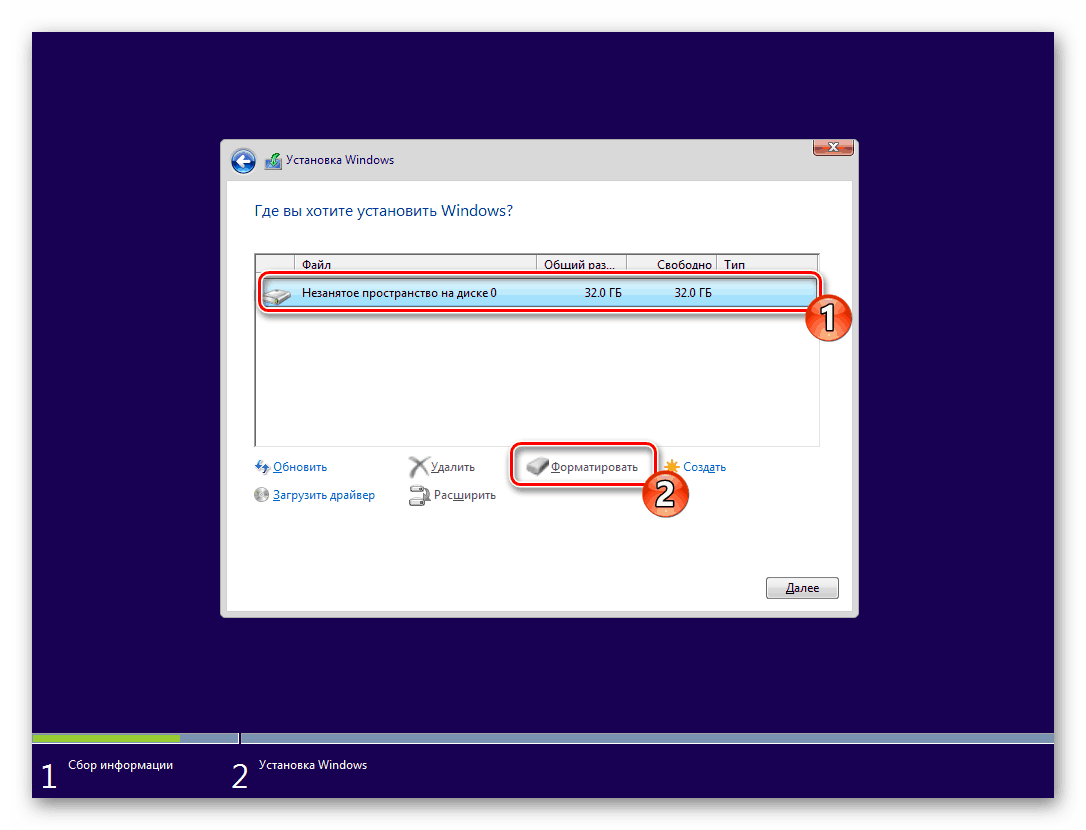
Teraz, keď máte najľahšie manipulácie, reštartujte inštaláciu a skontrolujte, či chyba zmizla. Ak sa oznámenie objaví, budú sa vyžadovať nasledujúce pokyny. Začnite lepšie s prvou metódou.
Metóda 1: Kontrola RAM
Niekedy odstránenie jediného ram kocka pomôže vyriešiť problém, ak je niekoľko nainštalovaných na základnej doske. Okrem toho sa môžete pokúsiť opätovne pripojiť alebo zmeniť sloty, ktoré vložia pamäť RAM. Ak takéto akcie zlyhajú, musíte otestovať RAM pomocou jedného zo špeciálnych programov. Prečítajte si o tomto téme v našom oddelenom materiáli.

Viac informácií: Ako skontrolovať výkonnosť pamäte RAM
Môžeme bezpečne odporučiť používanie softvéru nazvaného MemTest86 + , Spustí sa pod systémom BIOS alebo UEFI a až potom dôjde k testovaniu a oprave zistených chýb. Sprievodca používaním tohto nástroja nájdete nižšie.
Viac informácií: Ako testovať pamäť RAM s pamäťou
Metóda 2: Prepísať zavádzajúcu jednotku alebo disk Flash
Nepopierajme skutočnosť, že mnohí užívatelia používajú nelicencované kópie operačného systému Windows 10 a preto píšu svoje pirátske kópie častejšie na diskoch flash a menej často na diskoch. Často sa v takýchto obrazoch vyskytujú chyby, čo vedie k nemožnosti ďalšej inštalácie OS, objaví sa aj upozornenie s kódom 0x8007025d . Samozrejme, môžete si zakúpiť licencovanú kópiu produktu "Windy", ale nie každý to chce urobiť. Jediným riešením by bolo preto prepísanie obrázka predbežným sťahovaním inej kópie. Podrobné pokyny k tejto téme nájdete nižšie.

Viac informácií: Vytvorenie zavádzacej jednotky Flash Windows 10
Hore sme sa pokúsili hovoriť o všetkých dostupných možnostiach na vyriešenie problému. Dúfame, že aspoň jeden z nich sa ukázal ako užitočný a teraz je Windows 10 úspešne nainštalovaný na vašom počítači. Ak máte akékoľvek otázky týkajúce sa tejto témy, napíšte do nižšie uvedených pripomienok, budeme sa snažiť poskytnúť čo najskôr a zodpovedajúcu odpoveď.
Pozri tiež:
Inštalácia aktualizačnej verzie 1803 v systéme Windows 10
Riešenie problémov s inštaláciou aktualizácií v systéme Windows 10
Inštalácia novej verzie systému Windows 10 na staré